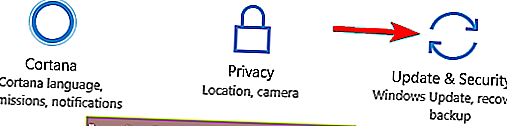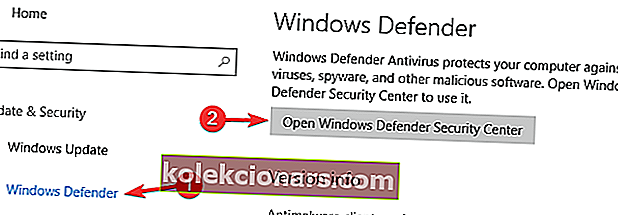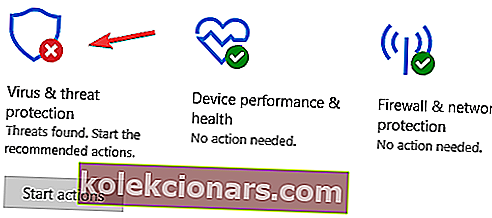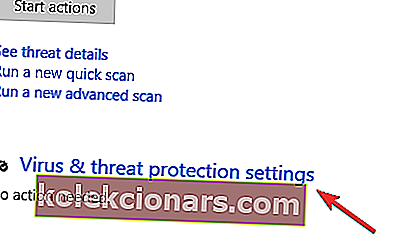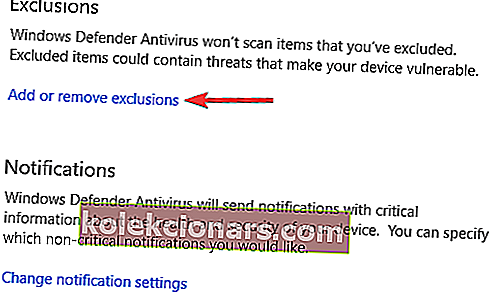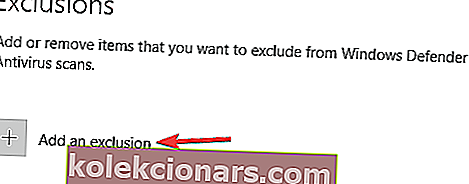- Pády her nejsou ničím neobvyklým, ale mohou opravdu zničit hravý zážitek, zvláště pokud k tomu dojde uprostřed online zápasu.
- Pokud se v systému Windows 10 setkáváte s častými poruchami her, bude v následujícím článku popsáno několik řešení, která byste měli vyzkoušet.
- Tento článek je součástí našeho specializovaného centra pro problémy s hrami, takže pokud váš vnitřní hráč zuří kvůli dalším chybám, podívejte se, možná najdete to, co potřebujete.
- Pojďte se podívat do naší specializované sekce Hry, kde najdete další články, které vás zaujmou.

Na platformě Windows existují miliony hráčů a protože většina uživatelů Windows 7 a Windows 8 upgradovala na Windows 10, lze s jistotou říci, že Windows 10 je v současné době nejpopulárnějším herním systémem.
Navzdory své popularitě se zdá, že hry v systému Windows 10 selhávají, takže se podívejme, jestli to můžeme nějak opravit.
Jak mohu opravit selhání hry v systému Windows 10?
Mnoho uživatelů rád hraje videohry na svém PC, ale někteří uživatelé uvedli, že hry selhávají v systému Windows 10. To může být nepříjemný problém a když už mluvíme o hrách a haváriích, uživatelé ohlásili následující problémy:
- Hry havarují na plochu
- Pokud máte tuto chybu, problém může být v konfiguraci vaší hry.
- Zkuste změnit nastavení hry a zkontrolujte, zda se tím problém vyřeší.
- Všechny hry se zhroutily
- Někteří uživatelé hlásili, že všechny hry selhaly na jejich počítači se systémem Windows 10.
- To může být velký problém, ale měli byste být schopni jej opravit pomocí některého z našich řešení.
- Steam hry havarují Windows 10
- Téměř všichni hráči používají Steam, ale několik uživatelů uvedlo, že Steam hry na jejich PC selhaly.
- Chcete-li tento problém vyřešit, nezapomeňte ověřit mezipaměť her vašich her Steam.
- Staré hry selhávají v systému Windows 10
- Podle uživatelů se zdá, že starší hry v systému Windows 10 selhávají.
- Pokud máte stejný problém, můžete jej opravit spuštěním her v režimu kompatibility.
- Selhání systému Windows 10 při hraní her
- Pokud máte tento problém, může problém souviset s vašimi ovladači displeje.
- Jednoduše přeinstalujte nebo aktualizujte ovladače a zkontrolujte, zda se tím problém vyřeší.
- Hry náhodně havarují Windows 10
- Pokud se hry v systému Windows 10 náhodně zhroutí, problém může být v nastavení přetaktování.
- Chcete-li problém vyřešit, odeberte nastavení přetaktování a zkontrolujte, zda se tím problém vyřeší.
- Selhání her při spuštění
- Několik uživatelů uvedlo, že nemohou hrát hry, protože stále havarují při spuštění.
- Chcete-li problém vyřešit, musíte zkontrolovat a odebrat všechny aplikace třetích stran, které by mohly rušit vaše hry.
1. Aktualizujte ovladače displeje
V závislosti na tom, jaký typ grafické karty používáte, je vždy dobré udržovat vaše ovladače aktuální. Chcete-li to provést, musíte najít model grafické karty a navštívit nejnovější webové stránky výrobce.
Chcete nejnovější ovladače GPU? Přidejte si tuto stránku do záložek a vždy mějte aktuální a nejnovější informace.
Pokud jsou k dispozici ovladače pro Windows 10, ujistěte se, že jste si je stáhli, ale pokud váš výrobce dosud nevydal ovladače pro Windows 10, stačí si stáhnout nejnovější ovladače pro Windows 8 a místo toho je použít.
Je třeba aktualizovat všechny vaše ovladače, ale ruční provádění je velmi nepříjemné, proto vám doporučujeme stáhnout si aktualizátor ovladačů TweakBit (100% bezpečný a námi testovaný), abyste to udělali automaticky.
Věděli jste, že většina uživatelů systému Windows 10 má zastaralé ovladače? Buďte pomocí této příručky o krok napřed.
2. Zkontrolujte antivirový program
Pokud v počítači se systémem Windows 10 dojde k chybě her, problém může souviset s antivirem. Některé antivirové nástroje mohou interferovat s vašimi hrami a způsobit výskyt této chyby. Problém však můžete vyřešit jednoduše kontrolou konfigurace antiviru.
Chcete zkontrolovat, zda brána firewall blokuje hru? Postupujte podle jednoduchých kroků z této příručky.
Nejprve se podívejte na funkci Herní režim a povolte ji. Mnoho antivirových aplikací má tuto funkci a jejím použitím zajistíte, že váš antivirus nijak nezasahuje do vašich her.
Pokud to nefunguje, zkuste přidat adresář hry do seznamu výjimek ve vašem antiviru a zkontrolujte, zda to pomáhá.
Pokud problém stále přetrvává, můžete zvážit deaktivaci antiviru jako dočasnou opravu. V posledním případě budete možná muset odinstalovat antivirový program a zkontrolovat, zda se tím problém vyřeší.
Mnoho uživatelů nahlásilo problémy s antivirem AVG, ale tento problém mohou způsobit i jiné antivirové nástroje.
Pro uživatele Norton máme vyhrazeného průvodce, jak jej úplně odebrat z počítače. Podobný průvodce existuje i pro uživatele McAffe.
Pokud používáte jakékoli antivirové řešení a chcete jej úplně odebrat z počítače, nezapomeňte se podívat na tento úžasný seznam s nejlepším odinstalačním softwarem, který můžete právě teď použít.
Někdy může problém vyřešit přechod na jiný antivirový software, a pokud hledáte nový antivirus, možná budete chtít zkontrolovat Bitdefender , BullGuard nebo Panda Antivirus .
Všechny tyto nástroje nabízejí skvělé funkce zabezpečení a všechny podporují herní režim, takže nebudou nijak zasahovat do vašich her.
Chcete změnit antivirový program za lepší? Zde je seznam našich nejlepších tipů.
3. Aktualizujte svůj Windows 10
Pokud se jedná o problém se systémem Windows 10, je vždy dobré udržovat váš Windows 10 aktuální. Zdá se to jako hlavní problém, takže je velmi pravděpodobné, že Microsoft tento problém vyřeší další aktualizací systému Windows 10.
Pokud jsou vaše ovladače aktualizovány stejně jako váš Windows 10, ve většině případů to stačí k vyřešení všech selhání hry. Pokud problém přetrvává, bude pravděpodobně vyřešen nejnovější aktualizací systému Windows 10.
Máte potíže s aktualizací systému Windows? Podívejte se na tuto příručku, která vám pomůže je vyřešit okamžitě.
4. Spusťte hry v režimu okna
Jak pravděpodobně víte, většina her může být spuštěna v režimu s okny nebo v režimu celé obrazovky a pokud dojde ke zhroucení vašich her v systému Windows 10, není na škodu zkusit je spustit v režimu s okny.
Chcete-li to provést, musíte ve své hře přejít do nastavení videa a najít možnost jeho spuštění v režimu okna.
Mnoho her je dodáváno s aplikací, která umožňuje nastavit nastavení zobrazení před spuštěním hry, takže je můžete také vyzkoušet, pokud hru nemůžete spustit.
Pokud vás zajímá, jak vyřešit problémy s hrami v režimu celé obrazovky, podívejte se na tohoto užitečného průvodce.
5. Zkontrolujte hardware
Mnoho uživatelů uvedlo, že hry na jejich PC selhávají, a někdy může být tento problém způsoben vaším hardwarem. Podle uživatelů může vadný paměťový modul způsobit tento problém, proto nezapomeňte zkontrolovat paměť.
Nejjednodušší způsob, jak to udělat, je vyjmout z počítače všechny paměťové karty kromě jedné a zkontrolovat, zda k problému nedojde. Chcete-li provést podrobnou kontrolu, můžete použít MemTest86 +.
Jednoduše si stáhněte tento nástroj, vytvořte zaváděcí jednotku a spusťte z ní počítač. Nyní spusťte skenování asi hodinu, abyste mohli skenovat paměť RAM.
Mějte na paměti, že budete muset každou hodinu Memory Memestest86 + samostatně skenovat, abyste mohli najít vadný modul, takže tato metoda může chvíli trvat.
Po nalezení vadného modulu jej vyjměte nebo vyměňte a problém by měl být vyřešen.
Pokud hledáte nejlepší srovnávací nástroje, které jsou právě k dispozici, podívejte se na tento seznam s našimi nejlepšími tipy.
6. Zkontrolujte nastavení programu Windows Defender
- Otevřete aplikaci Nastavení .
- Můžete to udělat rychle stisknutím Klávesa Windows + I .
- Když se otevře aplikace Nastavení, přejděte do sekce Aktualizace a zabezpečení .
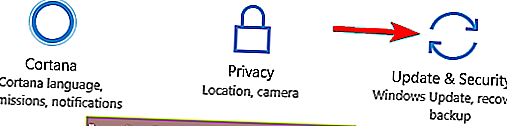
- Na levém panelu vyberte Windows Defender .
- Na pravém panelu zvolte Otevřít Centrum zabezpečení Windows Defender .
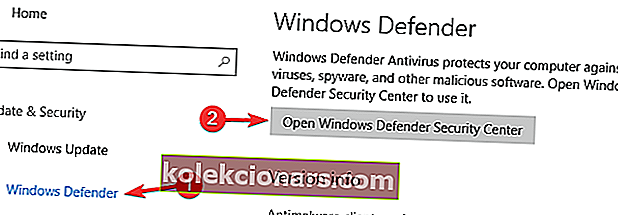
- Přejděte na ochranu před viry a hrozbami .
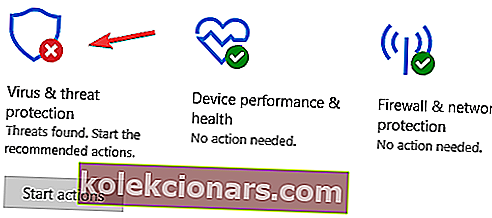
- Nyní přejděte do nastavení ochrany před viry a hrozbami .
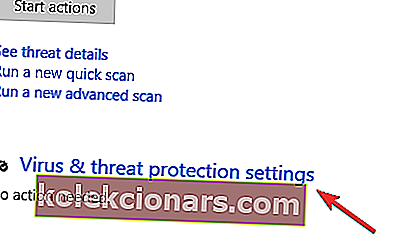
- Klikněte na Přidat nebo odebrat vyloučení .
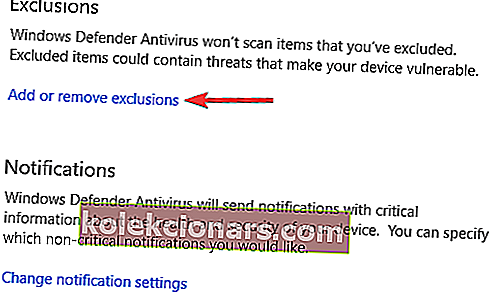
- Klikněte na Přidat vyloučení , vyberte složku a vyberte adresář hry.
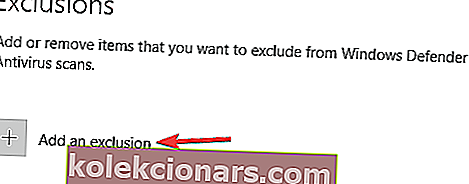
Nyní zkontrolujte, zda je problém vyřešen. Pokud problém stále přetrvává, můžete zvážit deaktivaci programu Windows Defender. Chcete-li to provést, postupujte takto:
- Postupujte podle kroků 1–4 shora.
- Nyní vyhledejte možnost Ochrana v reálném čase a deaktivujte ji.

- Volitelné: Na této stránce můžete také deaktivovat další možnosti.
Windows Defender je integrované bezpečnostní řešení v systému Windows 10, a pokud nemáte nainstalovaný antivirový program jiného výrobce, bude Windows Defender fungovat jako antivirový software.
Ačkoli je program Windows Defender spolehlivou aplikací, pokud jde o zabezpečení, někdy může do vašich her zasahovat.
Pokud hry v systému Windows 10 selžou, můžete zkusit přidat adresář hry do seznamu vyloučených v programu Windows Defender.
Pokud máte potíže s otevřením aplikace Nastavení, vyřešte problém v tomto článku.
Poté bude program Windows Defender deaktivován a váš problém by měl být vyřešen. Mějte na paměti, že deaktivace programu Windows Defender ponechá váš systém zranitelný, takže možná budete chtít zvážit získání nového antivirového řešení nebo vysoce spolehlivé VPN.
V současné době jsou nejlepšími antivirovými programy Bitdefender, BullGuard a Panda Antivirus, jak jsme již zmínili. Cyberghost VPN je jedním z lídrů na trhu VPN a získává naše doporučení pro jeho dobrý výkon.
7. Odstraňte nastavení přetaktování nebo přetaktujte grafickou kartu
Mnoho uživatelů má tendenci přetaktovat svůj hardware, aby dosáhlo lepšího výkonu ve hrách. Někdy se však váš systém může stát nestabilním kvůli přetaktování.
Pokud v počítači dojde k chybě her, může to souviset s přetaktováním, takže pokud jste v poslední době přetaktovali systém, nezapomeňte odstranit veškerá nastavení přetaktování.
Několik uživatelů uvedlo, že problém vyřešili jednoduše přetaktováním svého GPU. Podle nich použili EVGA Precision X16 ke snížení GPU a výkonového cíle. Kromě toho snížili dočasný cíl GPU a povolili Kboost.
Pamatujte, že přetaktování a přetaktování může být potenciálně nebezpečné a může vést k nestabilitě systému.
V nejhorším případě můžete poškodit hardware, pokud nejste opatrní, takže přetaktujete a přetaktujete hardware na vlastní riziko.
8. Zkontrolujte aplikace třetích stran
V systému Windows 10 někdy hry selhávají kvůli aplikacím třetích stran. Podle uživatelů byl problém způsoben programem FRAPS , ale po jeho odinstalování byl problém zcela vyřešen.
Zdá se, že aplikace, které používají DirectX, mohou způsobit, že se tento problém objeví, proto je třeba je odstranit.
Existuje několik způsobů, jak odebrat aplikaci, a nejlepší způsob je použít odinstalační software. Software pro odinstalaci odstraní všechny soubory a položky registru související s aplikací, kterou chcete odebrat.
Pokud hledáte software pro odinstalaci, můžete zkusit IOBit Uninstaller (zdarma) , Revo Uninstaller nebo Ashampoo Uninstaller .
Všechny tyto aplikace se snadno používají a měly by být schopny bez problémů odstranit jakoukoli aplikaci z počítače. Po odebrání problematické aplikace by měl být problém zcela vyřešen.
Zdá se, že úplné odebrání aplikací je těžké? Nechte tyto úžasné odinstalační nástroje, aby to udělaly za vás!
Musíme také zmínit platformu Steam, protože je to největší herní platforma na PC, takže pokud máte nějaké problémy konkrétně související s hrami Steam, můžete zkusit najít řešení v našem článku o problémech s hrami Steam v systému Windows 10.
FAQ: Další informace o selhání hry
- Jaké jsou nejčastější příčiny selhání her?
Mezi nejčastější příčiny selhání her patří interference programu, problémy s internetem nebo firewallem, datovaný hardware, vadné soubory her atd.
- Mohou pády hry způsobit, že přijdu o své uložení?
Záleží. Pokud hrajete online hru nebo hru s automatickým zálohováním, neztratíte žádná data.
- Snižuje upgrade mého hardwaru pravděpodobnost pádu hry?
Vzhledem k tomu, že k většině pádů her dochází kvůli datovaným grafickým kartám, jejich upgrade s lepšími modely sníží pravděpodobnost, že k nim dojde.
Také pokud máte nějaký problém se systémem Windows 10, který nesouvisí s hrami, můžete řešení vyhledat v naší sekci Windows 10 Fix.
To by bylo vše, pokud máte nějaké komentáře nebo návrhy, nechte své myšlenky v sekci komentáře níže.
Poznámka redakce: Tento příspěvek byl původně publikován v březnu 2018 a od té doby byl přepracován a aktualizován v březnu 2020 kvůli svěžesti, přesnosti a komplexnosti.